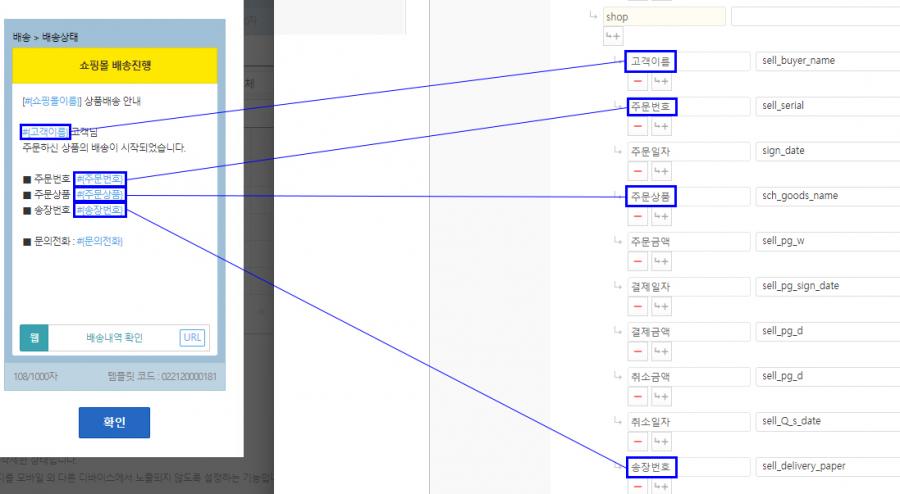주의!! 카카오 알림톡을 사용하시려면 팝빌연동 후 금액을 먼저 충전해놓으셔야 합니다.
관리자모드로 들어가신 뒤 리텐션전략 > 카카오톡발송관리 > 카카오톡연동 메뉴를 확인해주세요.
카카오 알림톡을 사용하시려면 아래 작업 가이드를 따라해주세요.
■ 카카오 알림톡 적용 작업 가이드
2. 카카오 알림톡 API 설정 방법
: [확장기능] -> [템플릿관리] -> [카카오알림톡] -> [설정값]에서 API 키값을 설정 해주세요.
3. 카카오 알림톡 템플릿 심사
: 카카오 알림톡 템플릿을 작성 해주세요.
4. 자동카카오알림톡 등록/관리
: 심사가 완료된 후 사용할 카카오 알림톡 목록을 등록/관리합니다.
■ 카카오 알림톡 템플릿 작성 가이드
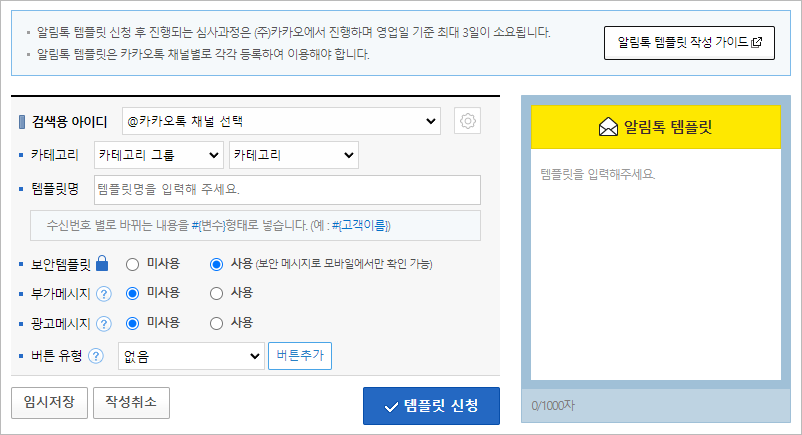
▶ 알림톡 템플릿 작성 가이드
① 검색용 아이디 - 카카오톡 채널을 지정해주세요.
- 해당 템플릿을 신청할 채널을 선택하는 것으로 신청 시 선택된 채널에서만 사용 가능한 템플릿 입니다.
② 카테고리 - 카테고리 그룹을 지정해주세요
③ 템플릿명 - 템플릿명을 지정해주세요
※템플릿명을 작성하실 때 주의 사항
- 승인된 템플릿은 변경불가, 삭제만 가능합니다.
- 카카오톡 채널별 템플릿명은 중복사용 불가(삭제된 템플릿은 가능)
④ 알림톡 템플릿 - 알림톡으로 보내질 메세지를 작성해주세요.
- 기본양식에 해시태그(#)를 써서 정보를 불러 올 수 있습니다.
- 해시태그(#)를 쓰실 때, 카카오톡 API 설정에 있는 필드명과 매칭이 되어야 제대로 된 정보가 출력 됩니다.
- 카카오톡 API 설정은 [확장기능] -> [템플릿관리] -> [카카오알림톡]에서 설정값 행에서(kvm 하위분류) 확인 하실 수 있습니다
아래 사진과 같이 API 설정값과 매칭이된 이름은 정상적으로 작동이 됩니다.
※쇼핑몰이름/사이트이름(site_name), 문의전화(biz_phone)는 사이트설정 > 사이트정보설정값을 가져옵니다.
※템플릿 심사에서 빠른 통과를 원하시면 가이드를 읽어보시는 것도 좋은 방법입니다.
카카오에서 권장하는 템플릿 가이드 https://kakaobusiness.gitbook.io/main/ad/bizmessage/notice-friend/audit/white-list
카카오에서 권장하지 않는 템플릿 가이드 https://kakaobusiness.gitbook.io/main/ad/bizmessage/notice-friend/audit/black-list
템플릿을 모두 작성 하셨다면 [템플릿 신청]을 누르셔서 심사를 진행 하실 수 있습니다.
※알림톡 템플릿 신청 후 진행되는 심사과정은 (주)카카오에서 진행하며 영업일 기준 최대 3일이 소요됩니다.
템플릿 신청,심사 과정이 모두 완료 되면 ③번 과정에서 심사가 완료된 템플릿을 선택 하실 수 있습니다.
일반 게시판 글 등록 예시)
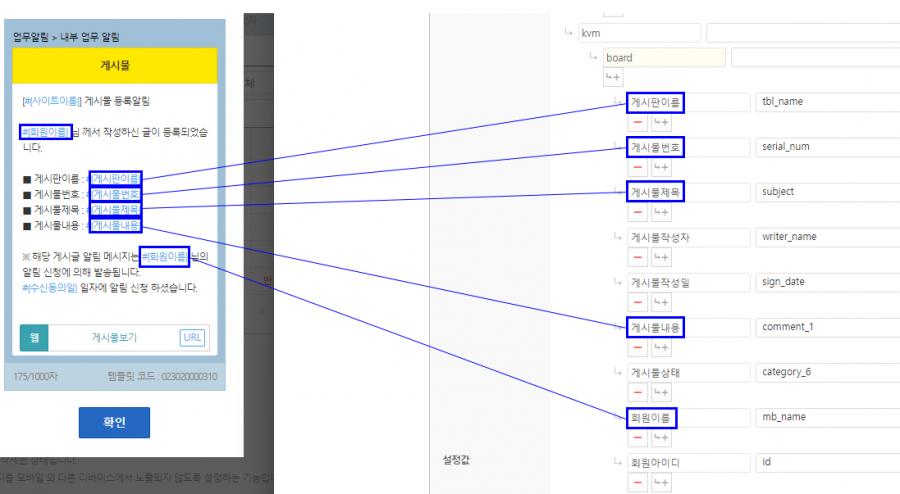
쇼핑몰 예시)